python安装步骤
Posted
tags:
篇首语:本文由小常识网(cha138.com)小编为大家整理,主要介绍了python安装步骤相关的知识,希望对你有一定的参考价值。
步骤一 下载安装包
我们从python官方网站:http://www.python.org下载python的安装包。
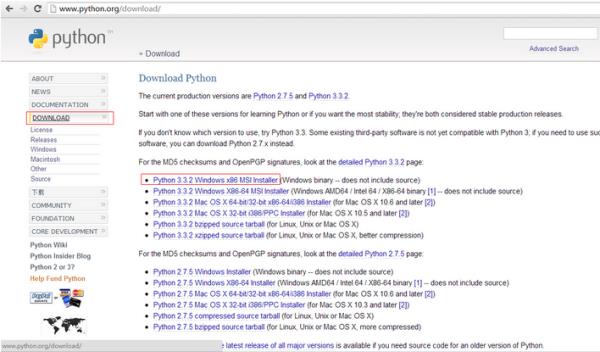
这里我选择的是:python-3.3.2.msi。
点击即可下载获取得到:python-3.3.2.msi安装包。该安装包大小:19.3 MB 。
步骤二 安装。
下载获取到:python-3.3.2.msi安装包,我们双击python-3.3.2.msi即可进行安装操作。
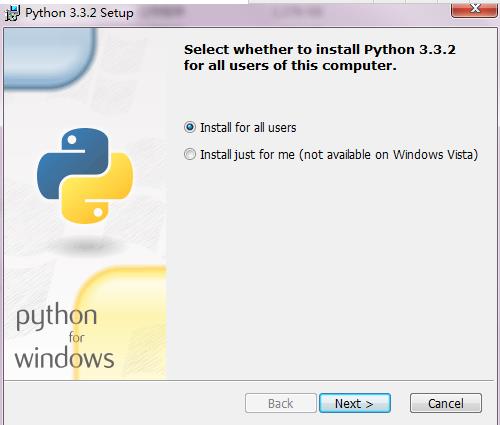
我安装的目录为:E:\\Python33。
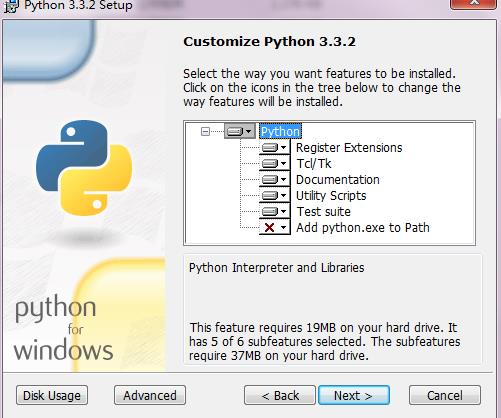
点击Next,即进行安装,安装过程需要几分钟。
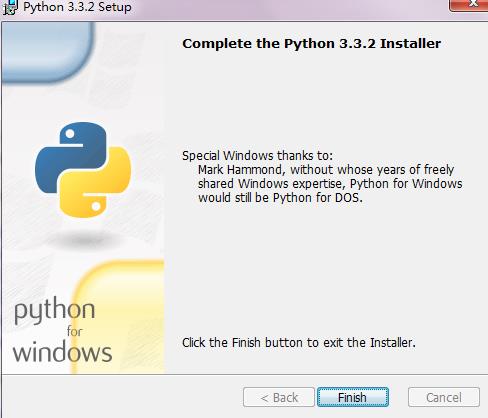
点击Finish结束安装。
参考技术APython的安装:
1.进入Python官方网站下载安装包
点击导航栏的 Downloads 会自动识别你的windows系统 你会看到 Python3.6.2 和 Python2.7.13 (32位系统)的安装包
注:Python3以后版本不再向Python2进行兼容,所有如果你是单纯为了学新东西建议直接下载Python3以后的版本

如果你是系统是windows64位或者你想下载其他版本的安装包—— 请点击Downloads > Windows 下载你需要的版本安装包
注:64位版本不可以安装在32位的系统上,但是32位版本可以安装在64位的系统上

2.将Python安装到你的windows操作系统上
我安装的是64位系统的安装包,所以显示为 Install Python3.6.2(64-bit) ,请根据windows系统需求进行安装
这里以 自定义安装 为例
注: 请选中 把Python添加到环境变量,这样以后在windows命令提示符下面也可以运行Python
把Python添加到环境变量,这样以后在windows命令提示符下面也可以运行Python
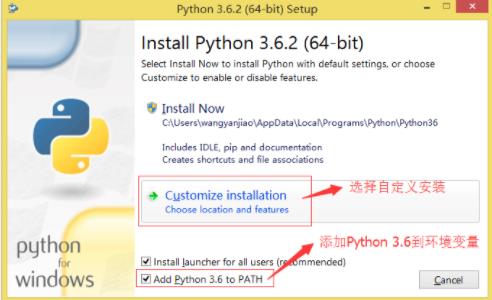
如果没有特殊需求,就全选上。万一用到了呢~ o(^▽^)o 点击 Next 进行下一步

选中 安装目录会改变,请根据自己的需求修改安装路径 再点击 Install 进行下一步
安装目录会改变,请根据自己的需求修改安装路径 再点击 Install 进行下一步
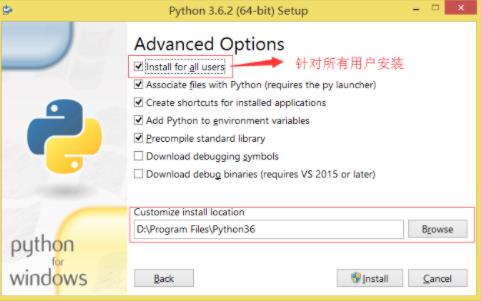
安装完成!!
参考技术B Python是一门编程语言,但其外壳封装仍然是一普通的软件,所以与安装电脑版QQ、微信一样,按照普通的软件安装即可。下载及安装Python详细步骤
安装python分三个步骤:
*下载python
*安装python
*检查是否安装成功
1、下载Python
(1)python下载地址https://www.python.org/downloads/

(2)选择下载的版本
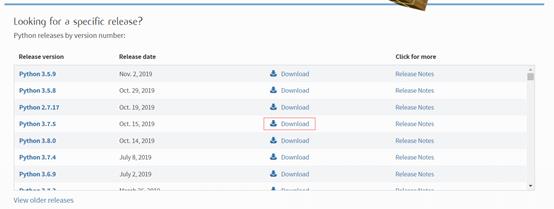
(3)点开Download后,找到下载文件
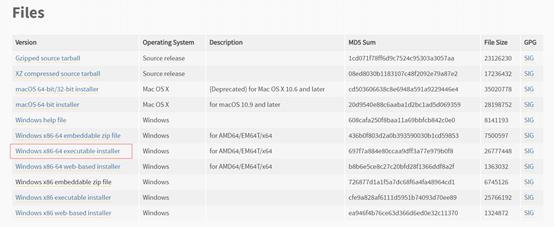
Gzipped source tarball 是Linux系统下载的版本
XZ compressed source tarball 是CentOS系统下载的版本
注意Linux和CentOS自带python,一般不用再下载python。
macOS 64-bit/32-bit installer:Mac电脑32位系统版本。
macOS 64-bit installer:Mac电脑64位系统
Windows x86-64:windows 64位操作系统版本。
Windows x86:windows 32操作系统版本。
embeddable zip file:解压安装。下载的是一个压缩文件,解压后即表示安装完成。
executable installer:程序安装。下载的是一个exe可执行程序,双击进行安装。
web-based installer:在线安装。下载的是一个exe可执行程序,双击后,该程序自动下载安装文件(所以需要有网络)进行安装
2、安装Python
(1)双击python-3.7.5-amd64.exe

(2)勾选 Add Python 3.7 to PATH,再点击Customize installation
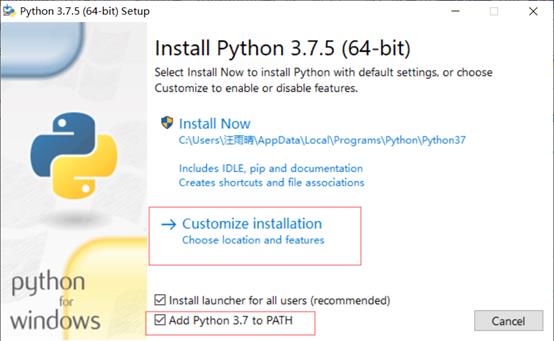
Install now 默认安装且默认安装路径(一般默认安装在C盘)
Customize installation 自定义安装
Add Python 3.7 to PATH 自动加到环境变量中
(3)不知道的默认就可以了,点击next。

(4)更改安装地址(建议不安装C盘,如果C盘内存小安装的东西多了会很卡,当然内存大就无所谓了)

(5)安装过程
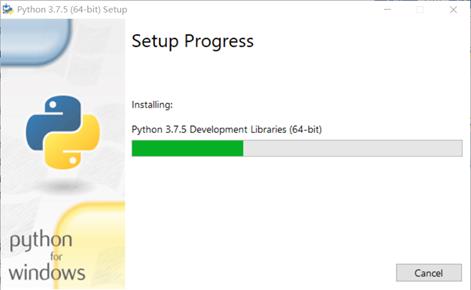
(6)安装成功
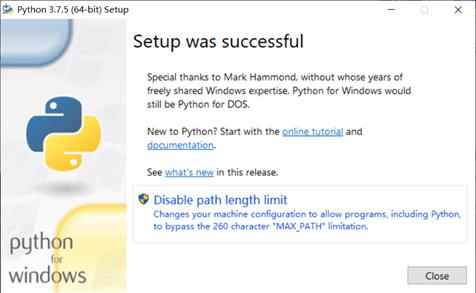
3、检查是否安装成功Python
出现这样内容,安装成功。

4、下载集成开发环境(IDE):PyCharm
PyCharm可以方便的编写python代码,拥有一般IDE具备的功能,比如, 调试、语法高亮、Project管理、代码跳转、智能提示、自动完成、单元测试、版本控制等。
以上是关于python安装步骤的主要内容,如果未能解决你的问题,请参考以下文章